Analýza a vykazování po zakoupení rezervace
Tato lekce popisuje některé klíčové sestavy, které můžete chtít vytvořit nebo použít k analýze a provádění sestav po zakoupení rezervace.
Je důležité porozumět dvěma konceptům: data skutečných nákladů a data amortizovaných nákladů.
- Data skutečných nákladů zobrazují náklady na využití prostředků jako nulu, když se na využití použije rezervace. Tato data také mají v ní transakce rezervací. Pokud jsou například náklady na prostředek na vyžádání 1 USD za hodinu a rezervace se na něj vztahuje, náklady se v datech skutečných nákladů zobrazí jako nula.
- Data amortizovaných nákladů poskytují efektivní náklady na prostředek, když se na něj rezervace vztahuje. Pokud jsou například náklady na prostředek na vyžádání 1 USD za hodinu a rezervace poskytuje 50% slevu za prostředek, v amortizovaných datech se efektivní náklady zobrazí jako 0,5 USD za hodinu.
Úspory rezervací můžete zkontrolovat v Power BI. Data amortizovaných nákladů jsou dostupná jenom pro zákazníky smlouva Enterprise a Smlouva se zákazníkem Microsoftu.
Data pro vrácení peněz
Následující části popisují různé způsoby přípravy na vrácení peněz za rezervace.
Vrácení peněz pomocí analýzy nákladů
Analýza nákladů zobrazuje poplatky tak, jak se zobrazí na vaší faktuře. Tyto poplatky se zobrazují jako skutečné náklady nebo jako amortizované náklady v průběhu období rezervace.
Na webu Azure Portal přejděte na analýzu nákladů pro konkrétní rozsah. Například Cost Management a fakturace>Správa náklad >Analýza nákladů.
Změňte zobrazení Skutečné náklady na zobrazení Amortizované náklady.
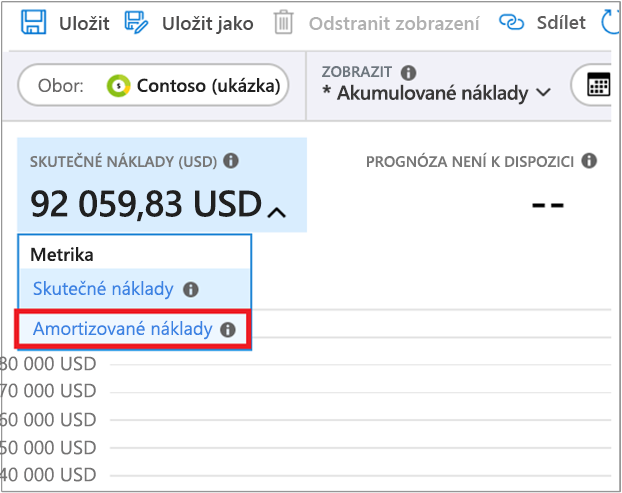
Použijte následující filtry:
- V poli Pricing Model (Cenový model) vyberte Cenový model (Rezervace).
- V poli Reservation (Rezervace) vyberte Reservation name (Název rezervace).
Následujícím způsobem vyberte filtry a zobrazení. V tomto zobrazení se zobrazuje peněžní hodnota spotřeby rezervace předplatným, skupinou prostředků nebo prostředkem. Toto zobrazení můžete použít k vracení peněz za používání rezervací.
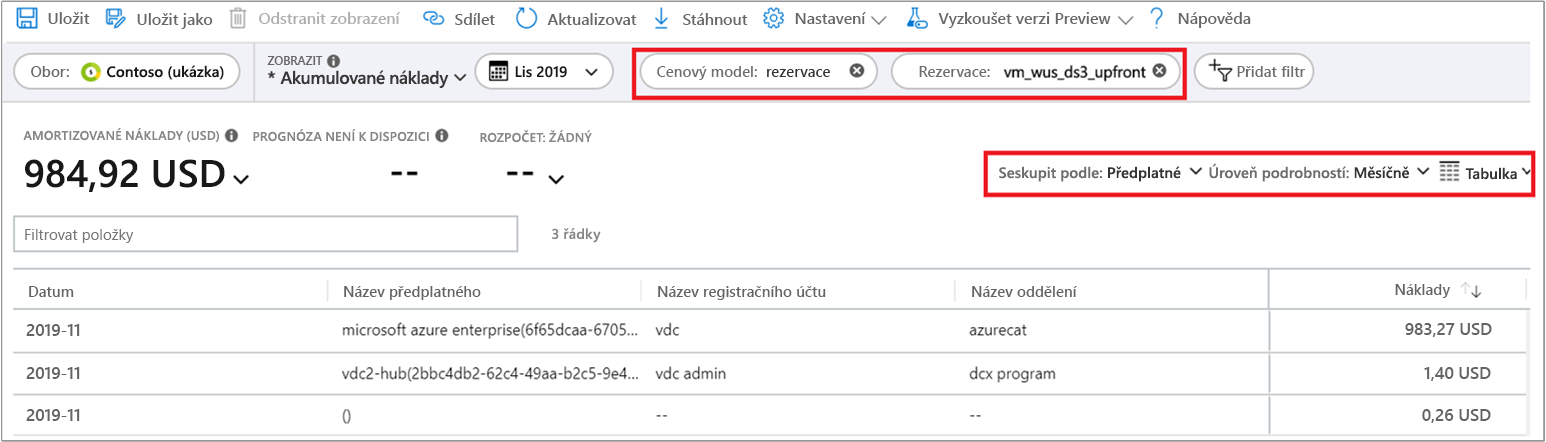
Vytvoření sestavy pro vracení peněz z podrobných dat o využití
Pomocí amortizovaných dat můžete vytvořit sestavu chargeback pro účtování interních nákladových center. V amortizovaných datech jsou náklady na rezervaci hodnotou spotřeby na základě snížené ceny pro instance pokryté rezervacemi. Data amortizovaných nákladů poskytují peněžní hodnotu využití rezervace pro:
- Prostředky, jako je virtuální počítač
- Skupina prostředků
- Značky
- Předplatné
Pokud chcete zobrazit amortizovaná data, přejděte do části Cost Management + Billing>Export a v dimenzi vyberte Amortizovaná data. Amortizovaná data můžete získat také pomocí rozhraní API.
Vracení peněz pomocí Power BI
Zákazníci se Smlouvou Enterprise a Smlouvou se zákazníkem Microsoftu můžou zobrazit sestavu RI Chargeback s informacemi pro vracení peněz v aplikaci Cost Management služby Power BI. Zkontrolujte transakce rezervací, názvy předplatných a skupiny prostředků. Tato data vám můžou pomoct určit, které týmy používají prostředky.
Získejte aplikaci Cost Management.
Prohlédněte si sestavu RI Chargeback.
Nevyužité náklady na rezervaci
Zobrazení nevyužitých rezervací v analýze nákladů zobrazuje peněžní hodnotu nedostatečně využitých rezervací. Tuto sestavu můžete používat k zobrazení zbytečně nevyužitých rezervací, abyste mohli tento stav prioritně napravit.
V analýze nákladů změňte zobrazení ze skutečných nákladů na amortizované náklady.
Nastavte zobrazení analýzy nákladů výběrem následujících možností:
- Charge type (Typ poplatku) nastavte na unusedreservation (Nevyužitá rezervace).
- Group by (Seskupit podle) nastavte na Reservation (Rezervace).
- Granularity (Granularita) nastavte na Monthly (Měsíčně).
- Typ grafu nastavte na Table (Tabulka).
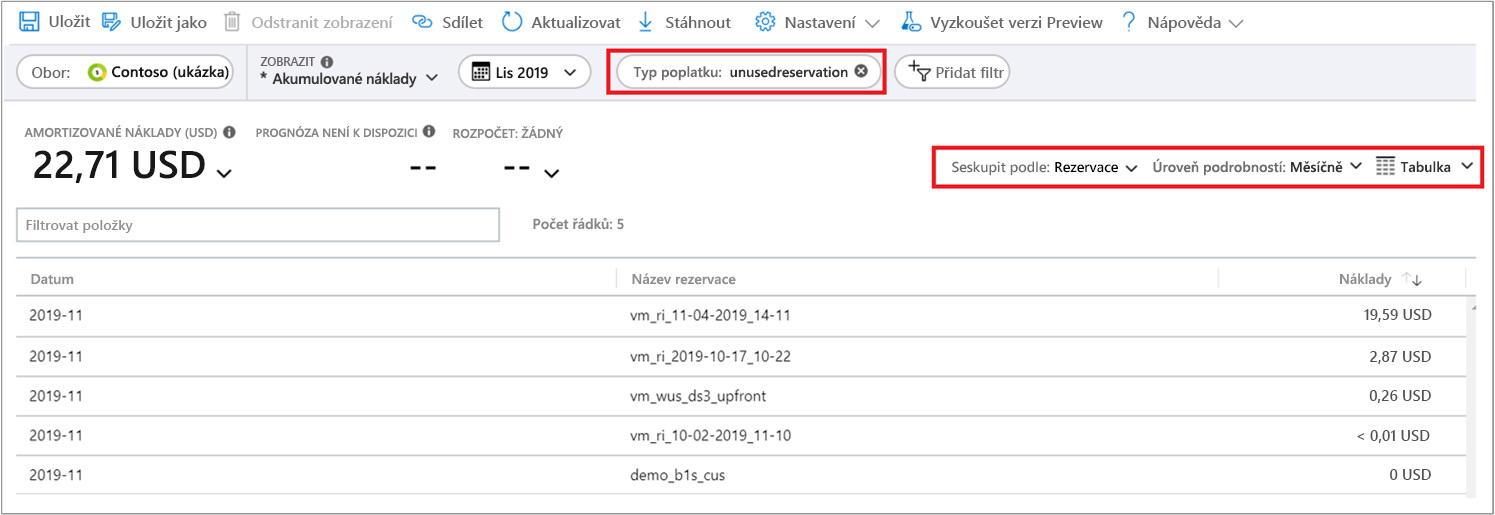
Stejné informace o nevyužitých rezervacích jsou k dispozici v podrobných datech o využití. Pokud ho chcete zobrazit, získejte amortizovaná data a pak pomocí filtru u typu = Poplatky nevyužité rezervace získejte odpad z rezervace.
Stejná data jsou k dispozici v aplikaci Cost Management.